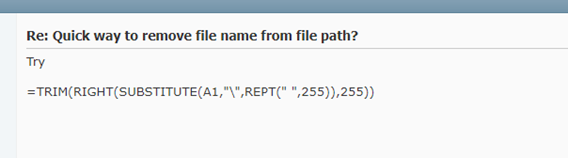How to get a path from full name in Excel
How to get big size files in BATCH
1. 개요
특정 폴더 및 그 하위 폴더에서 일정 크기 이상의 파일을 검색하고 이를 텍스트파일로 저장한다. 이 파일은 엑셀에서 날짜/시각을 기준으로 정렬하고 이를 하이퍼링크로 직접 접근할 수 있도록 구성한다. 이때 파일에 대한 접근, 폴더에 대한 접근이 가능하도록 구성하였다.
2. Make a list
|
@echo off setlocal enabledelayedexpansion
set "targetFolder=." set "outputFile=list.txt"
(for /r "%targetFolder%" %%i in (*) do ( set "file=%%~fi" for %%A in ("!file:%targetFolder%\=!") do ( set "size=%%~zi" if !size! GTR 10485760 echo %%~ti !file:%targetFolder%\=! Size: !size! bytes ) )) > %outputFile%
start notepad %outputFile% |
2.1. Tip
|
`enableextensions` and `enabledelayedexpansion` are both command extensions in Windows batch scripting, but they serve different purposes.
1. **`enableextensions`**: This command extension is used to enable or disable certain advanced features or commands in batch scripting. When `enableextensions` is on (which is the default behavior), the batch processor will recognize and execute commands like `FORFILES`, `IF`, `GOTO`, etc. If `enableextensions` is off, these commands might not be recognized or executed properly.
For example: ```batch @echo off setlocal enableextensions
REM Advanced commands or features can be used here
endlocal ```
2. **`enabledelayedexpansion`**: This command extension enables or disables delayed variable expansion in batch scripts. Delayed expansion allows you to evaluate variables at execution time rather than when the command is parsed. It's useful for situations where you need to use variables within loops or nested blocks.
For example: ```batch @echo off setlocal enabledelayedexpansion
set var=10 echo Before loop: %var% for %%i in (1, 2, 3) do ( set /a var+=1 echo Inside loop: !var! ) echo After loop: %var%
endlocal ```
In summary, `enableextensions` controls the availability of certain advanced commands, while `enabledelayedexpansion` controls whether delayed variable expansion is enabled or not, allowing for more dynamic scripting behavior. Both are useful in different contexts and can be used together in a batch script if needed. |
3. To get a filename
1) 파일의 이름을 list.txt파일로 얻기 위해서 엑셀을 실행하고 ‘data’ 메뉴 – ‘txt/cvs’ 선택- 그리고 구분자를 선택하여 적절한 컬럼으로 분리한다.
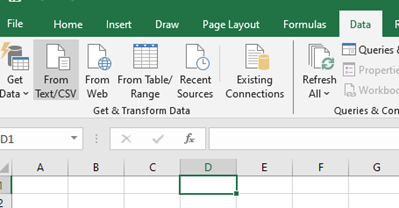
2) 오른쪽 컬럼을 선택하고 아래의 수식을 변형하여 폴더를 분리한다.
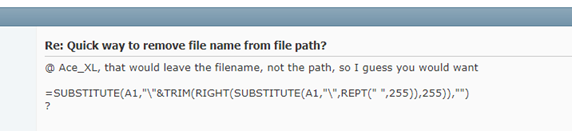
3) 이후, =hyperlink() 함수를 이용하여 링크로 만든다.
=hyperlink([@name])
그 아래 코드는 파일이름을 분리하는 수식으로 참고용으로 사용하기 바란다.